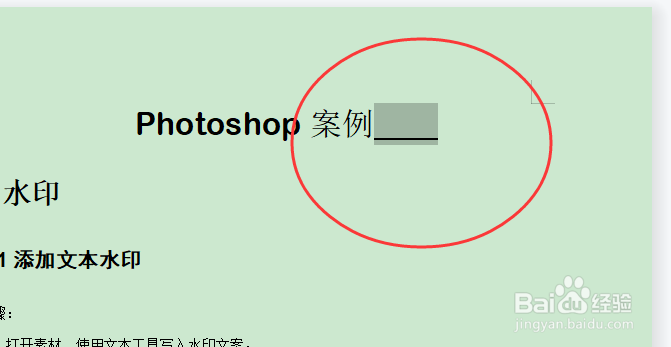1、打开WPS word软件,打开文档。
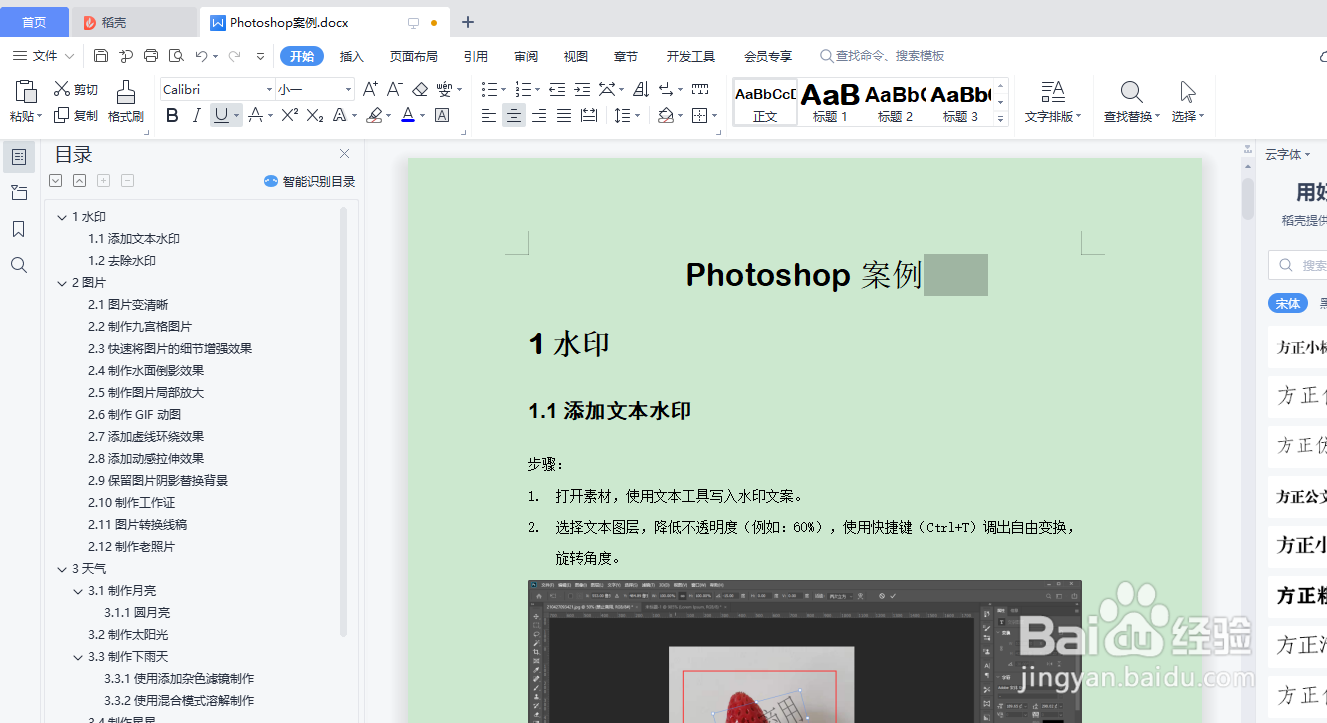
2、点击顶部功能栏“文件”,依次点击“选项”。
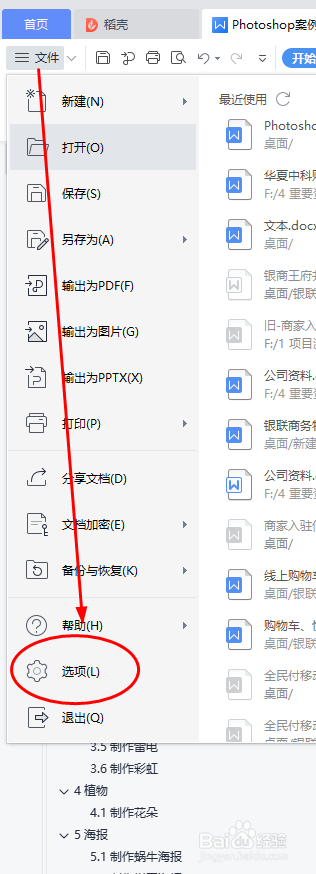
3、调出“选项”设置面板,点击“常规与保存”:勾选“为尾部空格添加下划线”选项。点击确定,关闭弹框。
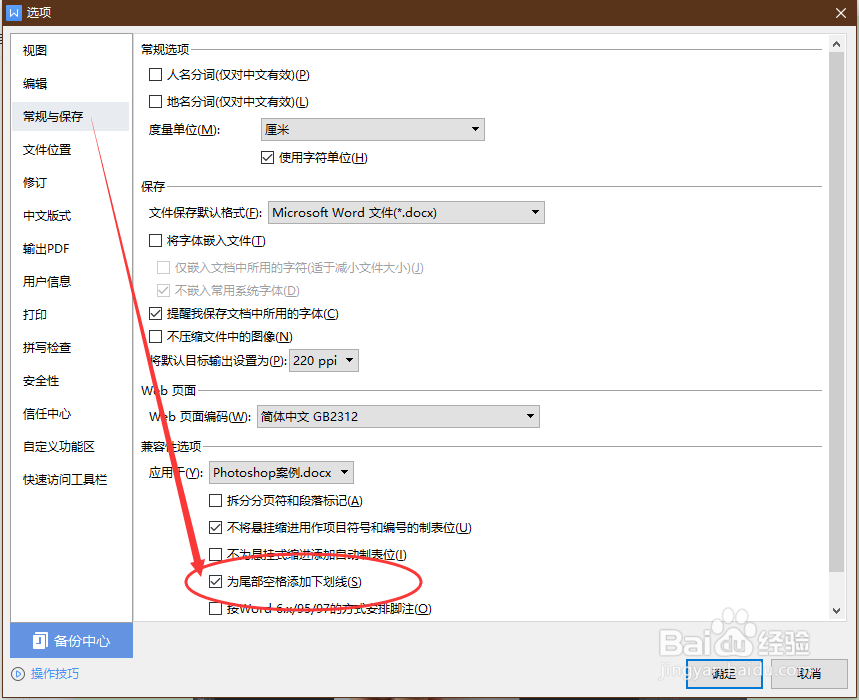
4、选择文字尾部内容。
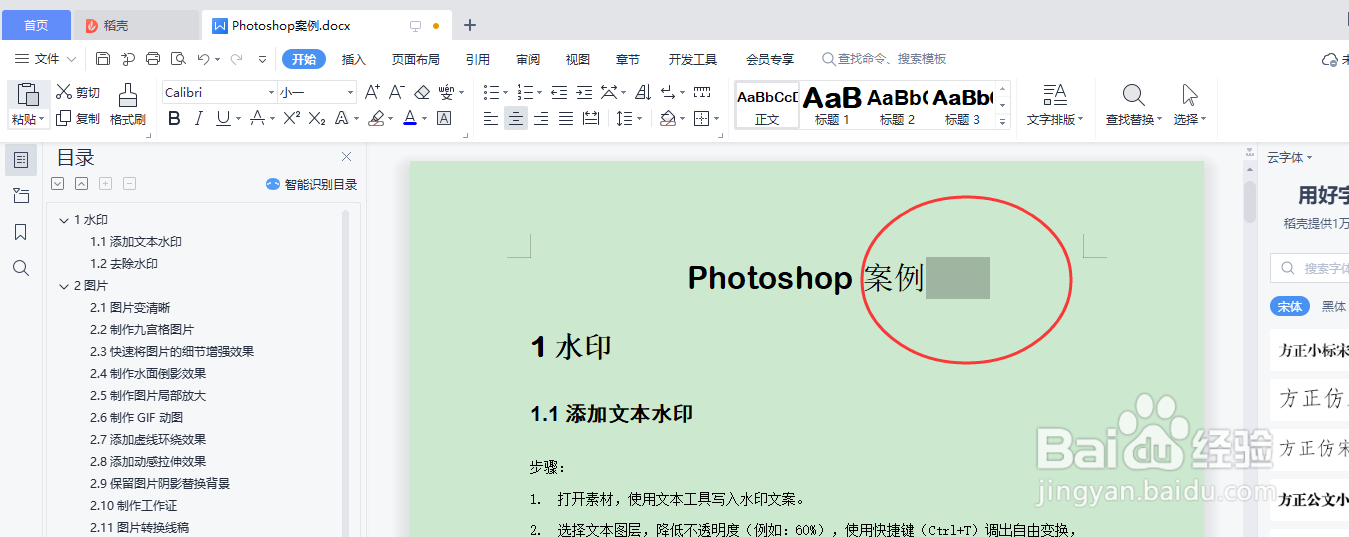
5、点击顶部功能栏“开始”,点击“下划线”按钮。

6、查看文档内容,尾部空格位置已成功添加了下划线。
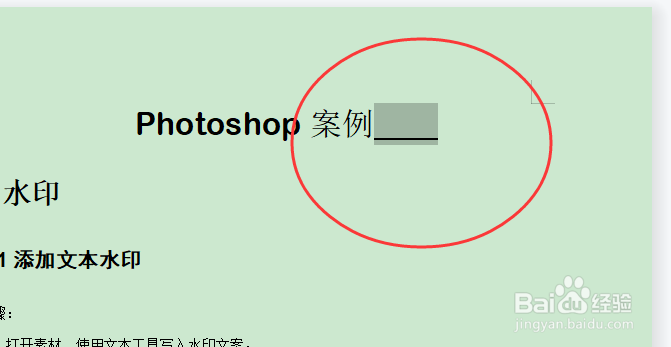
1、打开WPS word软件,打开文档。
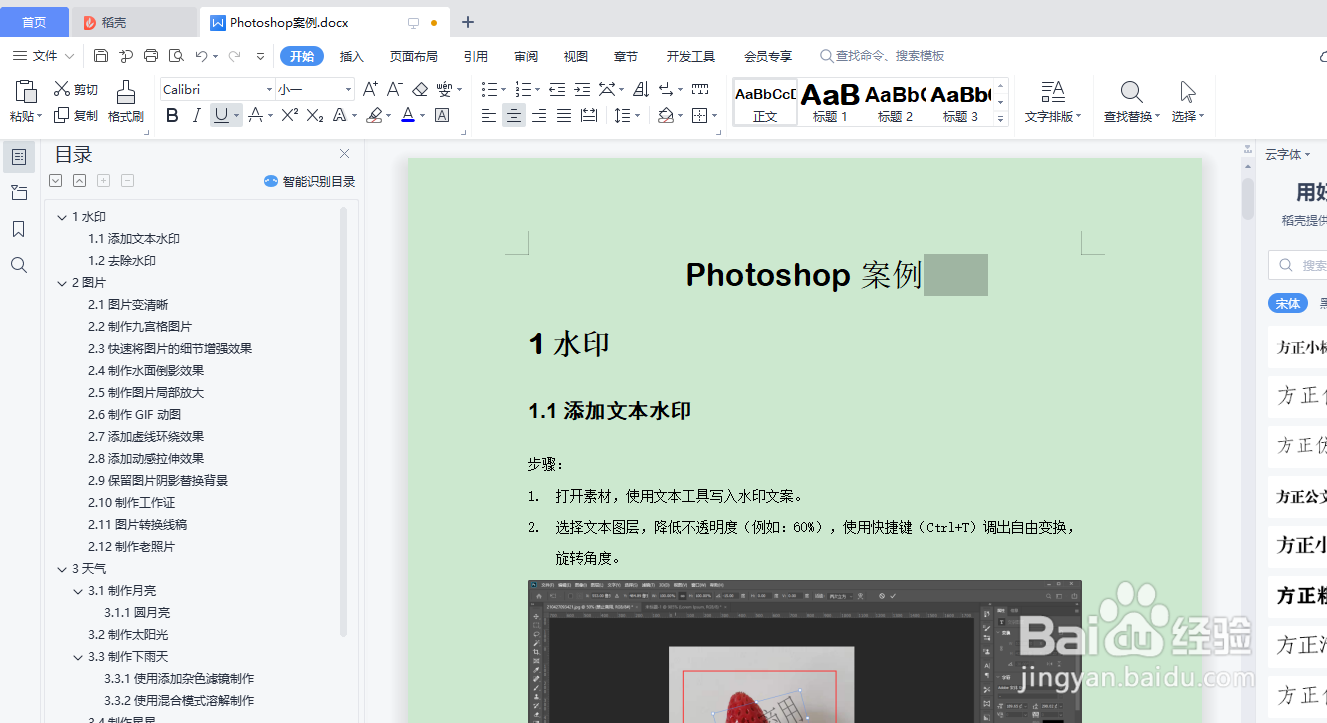
2、点击顶部功能栏“文件”,依次点击“选项”。
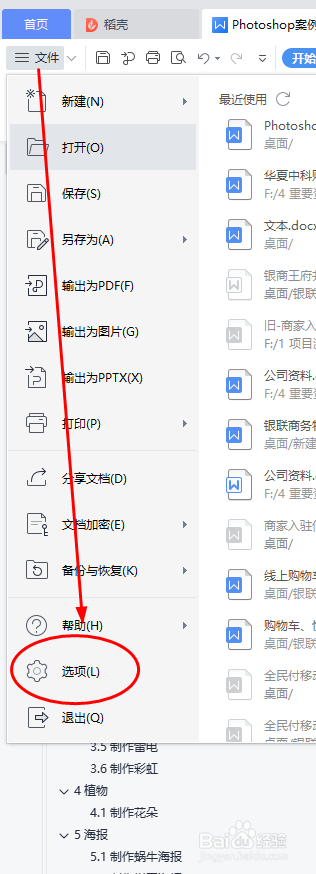
3、调出“选项”设置面板,点击“常规与保存”:勾选“为尾部空格添加下划线”选项。点击确定,关闭弹框。
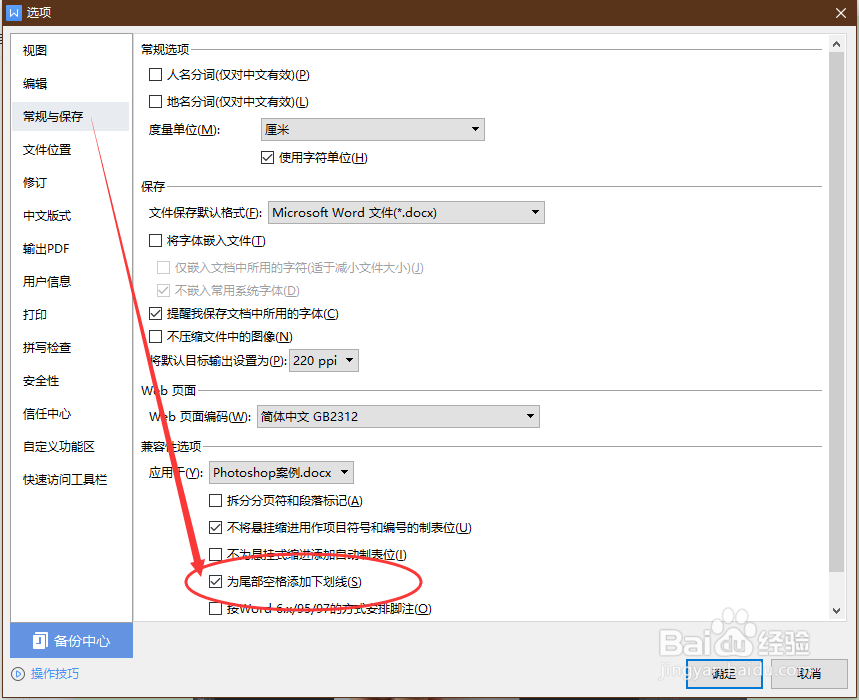
4、选择文字尾部内容。
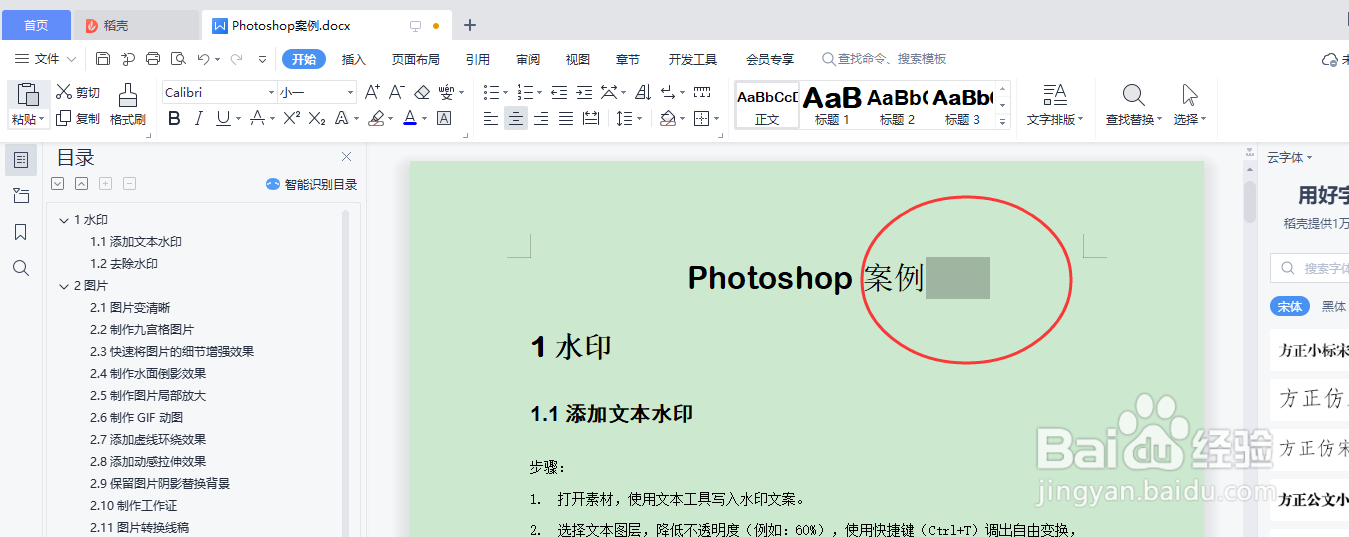
5、点击顶部功能栏“开始”,点击“下划线”按钮。

6、查看文档内容,尾部空格位置已成功添加了下划线。